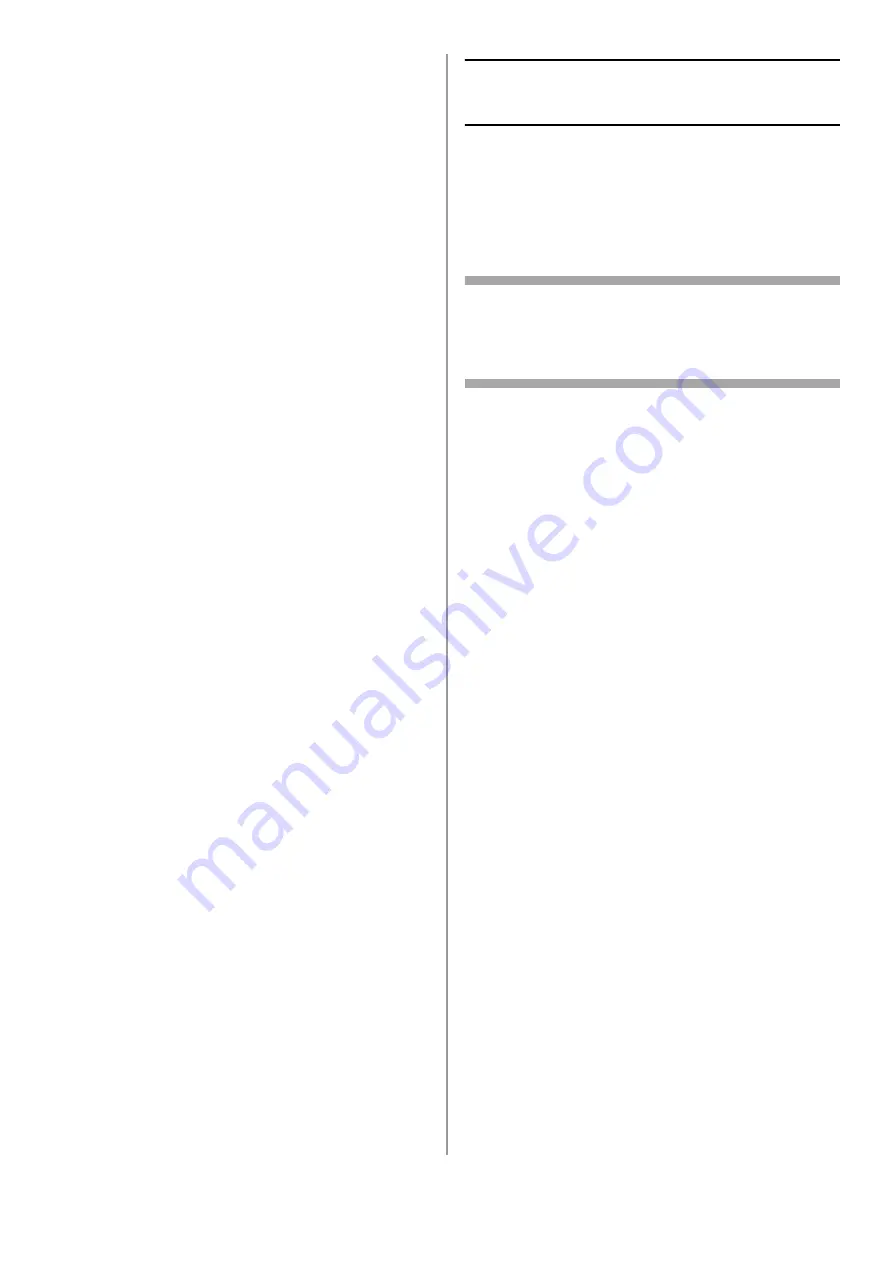
96 - Français
Accounting Mode] (Modifier le mode de
comptabilisation des travaux).
2
Dans la fenêtre [User Account Control]
(Contrôle du compte utilisateur), cliquez sur
[Yes] (Oui).
3
Sélectionnez le pilote de télécopie dans
[Driver] (Pilote).
4
Cochez la case [Tab] (Onglet), puis cliquez sur
[Change] (Modifier).
5
Cliquez sur [OK].
6
À partir du menu [File] (Fichier), sélectionnez
[Close] (Fermer).
7
Cliquez sur [Start] (Démarrer) et sélectionnez
[Devices and Printers] (Périphériques
et imprimantes).
- Sous Windows Server 2008, cliquez sur
[Start] (Démarrer) et sélectionnez
[Control Panel] (Panneau de commande) >
[Printers] (Imprimantes).
- Sous Windows Vista, cliquez sur [Start]
(Démarrer) et sélectionnez [Control
Panel] (Panneau de commande) >
[Printer] (Imprimante).
- Sous Windows Server 2003, cliquez sur
[Start] (Démarrer) et sélectionnez [Printers
and Faxes] (Imprimantes et Télécopies).
- Sous Windows XP, cliquez sur [Start]
(Démarrer) et sélectionnez [Printers and
Faxes] (Imprimantes et Télécopies).
- Sous Windows 2000, cliquez sur [Start]
(Démarrer) et sélectionnez [Settings]
(Paramètres) > [Printers] (Imprimantes).
8
Cliquez avec le bouton droit de la souris sur
l’icône OKI MC561 et sélectionnez [Printer
properties] (Propriétés de l’imprimante) >
[OKI MC561 (FAX)].
9
Sélectionnez l’onglet [Job Accounting]
(Comptabilisation des travaux).
10
Saisissez le nom d’utilisateur dans [User
Name] et le PIN (NIP) dans [Job Account ID]
(Code de comptabilisation des travaux).
11
Cliquez sur [OK].
Envoyer des télécopies à partir
de Windows
1
Ouvrez le fichier à faxer.
2
Dans le menu [File] (Fichier), sélectionnez
[Print] (Imprimer).
3
Sélectionnez le pilote de fax, puis cliquez
[Print] (Imprimer).
Authentification par Nom
d’utilisateur et Mot de passe
Activation du contrôle d’accès par
Nom d’utilisateur/Mot de passe
Le contrôle d’accès est protégé par un mot de
passe : vous devez connaître le mot de passe
administrateur pour continuer.
Remarque
Pour faire défiler les différentes sélections sur
l’affichage, appuyez sur la touche fléchée vers le
bas (ou vers le haut) de façon répétitive.
\
1
Appuyez sur <SETTING> (Paramètre) sur le
panneau de commande.
2
Utilisez la touche fléchée vers le haut pour
sélectionner [Admin Setup] (Configuration
Administrateur), puis appuyez sur <OK>.
3
Entrez votre mot de passe administrateur :
utilisez les touches fléchées pour sélectionner
les chiffres de votre mot de passe en
appuyant sur <OK> entre chaque chiffre.
4
Une fois la saisie de votre mot de passe
terminée, utilisez les touches fléchées jusqu’à
ce que [Enter] (entrer) s’affiche, puis appuyez
sur <OK>.
5
Utilisez la touche fléchée vers le haut pour
sélectionner [Management] (Gestion), puis
appuyez sur <OK>.
6
Utilisez la touche fléchée vers le bas pour
sélectionner [System Setup] (Configuration
du système), puis appuyez sur <OK>.
7
Vérifiez bien que Contrôle d’accès [Access
Control] est sélectionné, puis appuyez
sur <OK>.
8
Utilisez la touche fléchée vers le haut pour
sélectionner Utilisateur/Mot de passe comme
méthode de contrôle d’accès, puis appuyez
sur <OK>.
9
Utilisez la touche fléchée vers la gauche pour
revenir à l’écran principal.
Le contrôle d’accès est activé.
















































